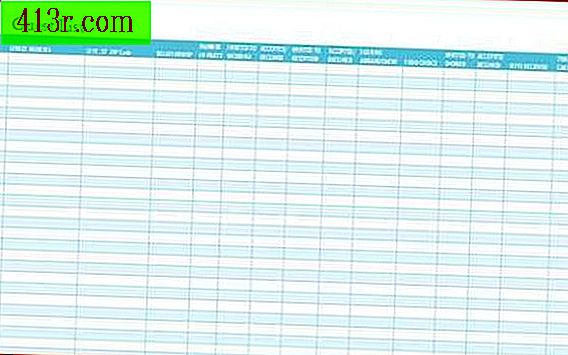Cara membuat folder email baru di iPhone

Langkah 1
Untuk Yahoo Mail !, kunjungi www.yahoo.com dan masukkan nama pengguna dan kata sandi Anda, lalu tekan tombol Enter di komputer Anda. Setelah Anda masuk, klik "Email" di sisi layar. Di bagian "Folder", klik tombol "Tambah" untuk membuat folder baru.
Langkah 2
Untuk membuat folder baru di Gmail, masuk ke akun Anda di www.gmail.com, kemudian klik pada tab "Pengaturan". Klik "Tag" dan kemudian ketik nama folder yang ingin Anda buat. Klik "Buat" setelah selesai. Klik tab "Maju dan POP / IMAP" di dekat bagian atas jendela dan klik pada kotak di samping "Izinkan IMAP" untuk mengaktifkan akses ke Gmail dari iPhone Anda. Klik pada tab "Simpan perubahan".
Langkah 3
Untuk menambahkan folder baru di MobileMe, masuk ke akun Anda di www.me.com. Klik pada ikon roda di ujung kanan dan klik pada opsi "Kelola folder" di menu drop-down. Masukkan nama folder baru di bidang kosong di bawah ini, lalu klik tombol "Folder baru". Setelah selesai, klik "Selesai".
Langkah 4
Untuk menyinkronkan iPhone Anda dengan komputer Anda, hubungkan kabel USB ke iPhone Anda dan port USB kosong di komputer. Ketika iTunes dimulai, klik ikon iPhone di bawah bagian "Perangkat" dan klik "Sinkronisasi." IPhone Anda akan mengekstrak data baru tergantung pada konfigurasi ponsel Anda. Sesuaikan pengaturan dengan mengklik tombol "Pengaturan" pada layar Anda dan kemudian pergi ke tab "Mail, kontak, kalender". Sentuh "Ekstrak informasi baru" dan jalankan jari Anda di sepanjang tab untuk memastikan tombol bertuliskan "Aktif".